¿Cómo comprimir videos por lotes en Windows 11/10?
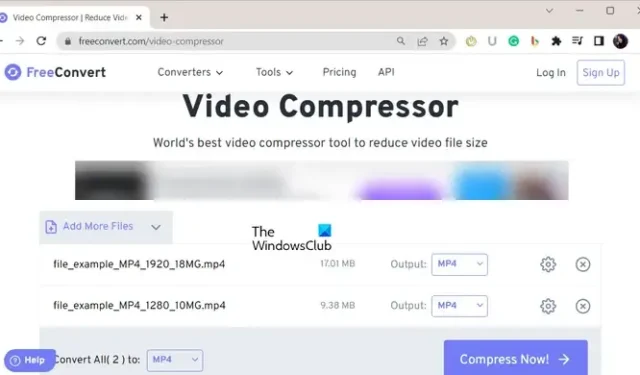
¿Quiere comprimir varios videos a la vez en Windows 11/10? Aquí hay una guía completa sobre cómo comprimir videos por lotes y reducir su tamaño a la vez.
¿Cómo comprimir videos por lotes en Windows 11/10?
Estos son los dos métodos con los que puede comprimir videos por lotes en su PC con Windows 11/10:
- Use una herramienta en línea gratuita como FreeConvert para comprimir videos de forma masiva.
- Vídeos comprimidos por lotes en HandBrake.
1] Use una herramienta en línea gratuita como FreeConvert para comprimir videos en masa
Una de las formas más fáciles de comprimir por lotes sus videos es usar una herramienta en línea gratuita. Existen varios servicios en línea gratuitos que le permiten comprimir varios archivos de video y reducir su tamaño a la vez. Un ejemplo de tal herramienta es FreeConvert.
FreeConvert es básicamente una herramienta gratuita de conversión de archivos en línea que también le permite reducir el tamaño fijo de los videos. Proporciona un compresor de video dedicado que puede usar para comprimir un conjunto de múltiples archivos de video simultáneamente. Así es cómo.
- Abra FreeConvert.
- Vaya a la página Compresor de video.
- Cargue archivos de video de entrada.
- Elija un formato de video de destino.
- Configure el método de compresión.
- Haga clic en Comprimir ahora!
Primero, abra el sitio web de FreeConvert y navegue a su página web de Video Compressor. Ahora, puede buscar e importar múltiples archivos de video de entrada desde su computadora. Si los videos se guardan en línea o en el almacenamiento en la nube, también puede cargar videos desde URL, Dropbox o Google Drive.
Luego, configure el formato de video de salida de los compatibles. Le permite guardar videos de salida comprimidos en MP4, FLV, MKV, AVI, MOV y 3GP.
Después de eso, puede hacer clic en el botón con forma de engranaje ( Configuración avanzada ) presente junto al formato de salida. Luego, personalice la configuración, incluido el códec de video. También le permite elegir el método de compresión deseado desde el tamaño del archivo de destino, la calidad de video de destino, la resolución de video de destino y la tasa de bits máxima de destino .
Cuando haya terminado, haga clic en Comprimir ahora! y comenzará a comprimir por lotes sus videos. Puede descargar los archivos de video reducidos a su computadora.
2] Comprimir videos por lotes en HandBrake
Otro método para comprimir videos por lotes es usar HandBrake . Es un convertidor de video por lotes gratuito y de código abierto que también puede usar como un compresor de video masivo. Veamos cómo.
¿Cómo comprimir videos por lotes en HandBrake?
Estos son los pasos a seguir para comprimir videos de forma masiva usando HandBrake:
- Descarga e instala HandBrake.
- Iniciar la aplicacion.
- Agregue los archivos de video de origen.
- Configure el formato de salida y otras configuraciones.
- Ve a la pestaña Vídeo.
- Ajuste el parámetro Calidad.
- Haga clic en Agregar a la cola > Agregar todo.
- Pulse el botón Iniciar codificación.
Primero, debe descargar el software HandBrake de su sitio web y luego instalarlo en su computadora como cualquier aplicación de terceros.
Ahora, inicie el software y luego haga clic en la opción Archivo > Código abierto . Después de eso, seleccione la opción Carpeta (Escaneo por lotes) y elija la carpeta donde se almacenan todos sus archivos de video de entrada.
A continuación, en la pestaña Resumen , elija un formato de salida como MP4, MKV, WebM, etc.
Después de eso, vaya a la pestaña Video para ver una sección de Calidad . En esta sección, verá dos opciones que incluyen Calidad constante y Tasa de bits promedio . Puede usar una de estas opciones para reducir el tamaño de archivo de sus videos. Si reduce el valor de Calidad constante o Tasa de bits, el tamaño del archivo se reducirá automáticamente. Por lo tanto, puede ajustar una de estas opciones según sus requisitos.
Luego, configure la ubicación de salida y haga clic en la opción Agregar a la cola > Agregar todo para procesar todos los videos de la carpeta seleccionada. Finalmente, presione el botón Iniciar codificación y comenzará a comprimir videos por lotes.
Espero que esta publicación te ayude a comprimir varios videos a la vez.
¿Cómo comprimir video de 1 GB a 100 MB?
Para comprimir un video grande a un tamaño de archivo particular, puede usar una herramienta en línea gratuita como Kapwing. Es un editor de video que también puedes usar como compresor de video. Mientras exporta videos de salida en él, le permite configurar el nivel de compresión de video de salida. A medida que ajusta el nivel de compresión, también se muestra el tamaño del video de salida. Entonces, según el tamaño, puede ajustar el nivel de compresión.
¿Cómo comprimo varios videos a la vez?
Para comprimir varios videos simultáneamente, puede usar una herramienta en línea de terceros como FreeConvert. Si desea realizar la conversión sin conexión, puede usar una aplicación de escritorio como HandBrake, Video to Video Converter, etc.



Deja una respuesta